Mithilfe dieses Artikels kannst du ganz einfach eine Galerie in deine Seite einfügen.
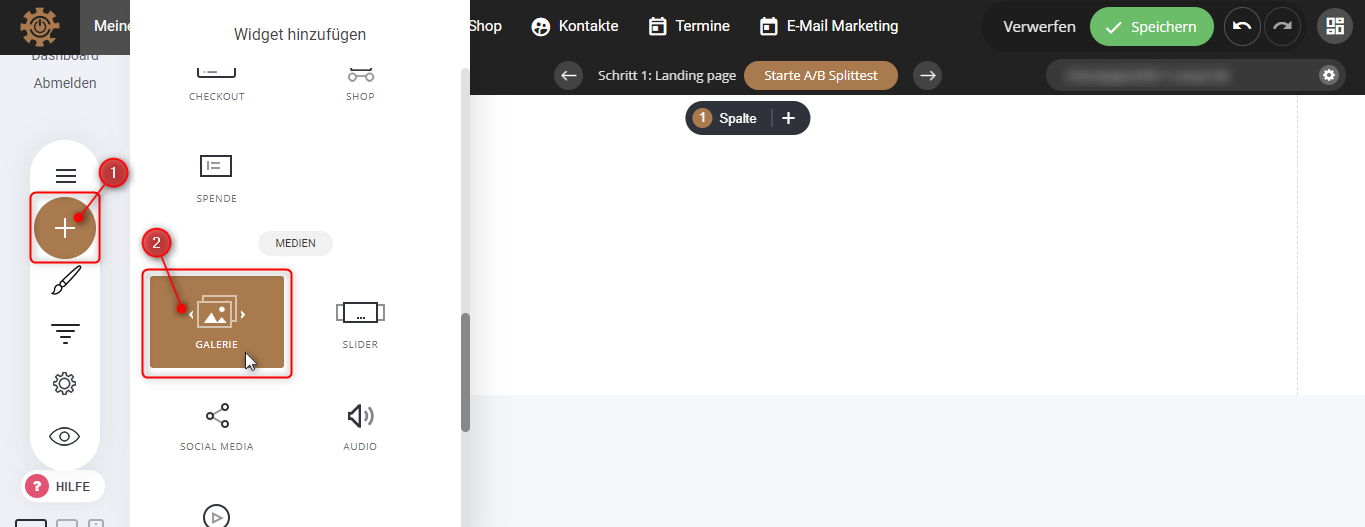
1. Klicke auf das “Plus-Icon” in der linken Spalte,
2. dann kannst du die “Drag & Drop” Funktion anwenden, um das “Menü” Element in deinen Artikel zu fügen.
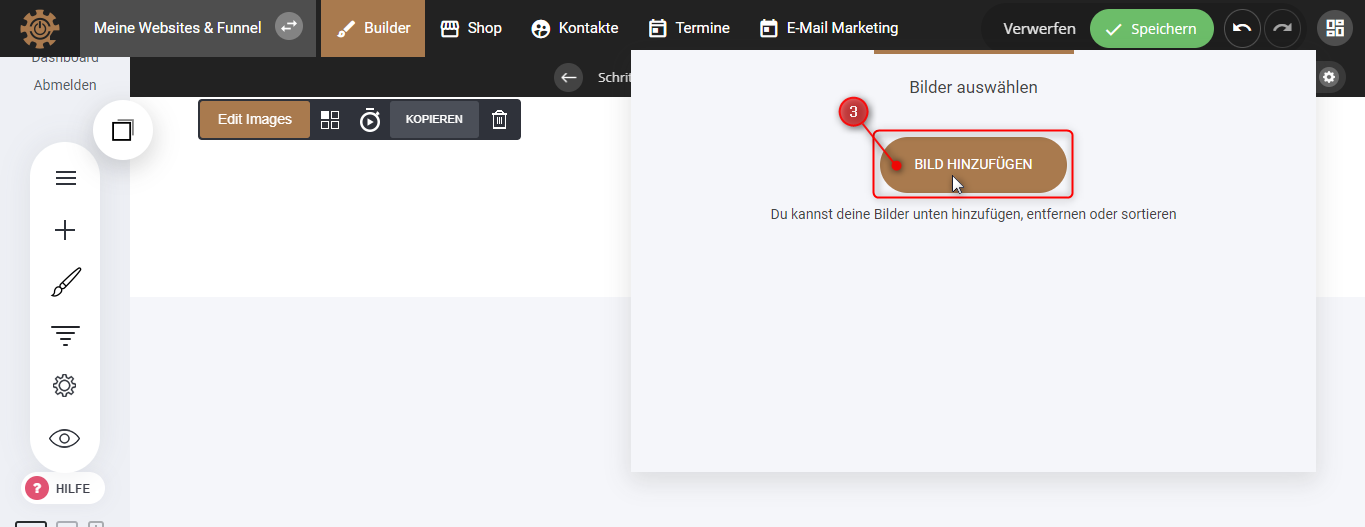
3. Klicke auf “BILD HINZUFÜGEN”.
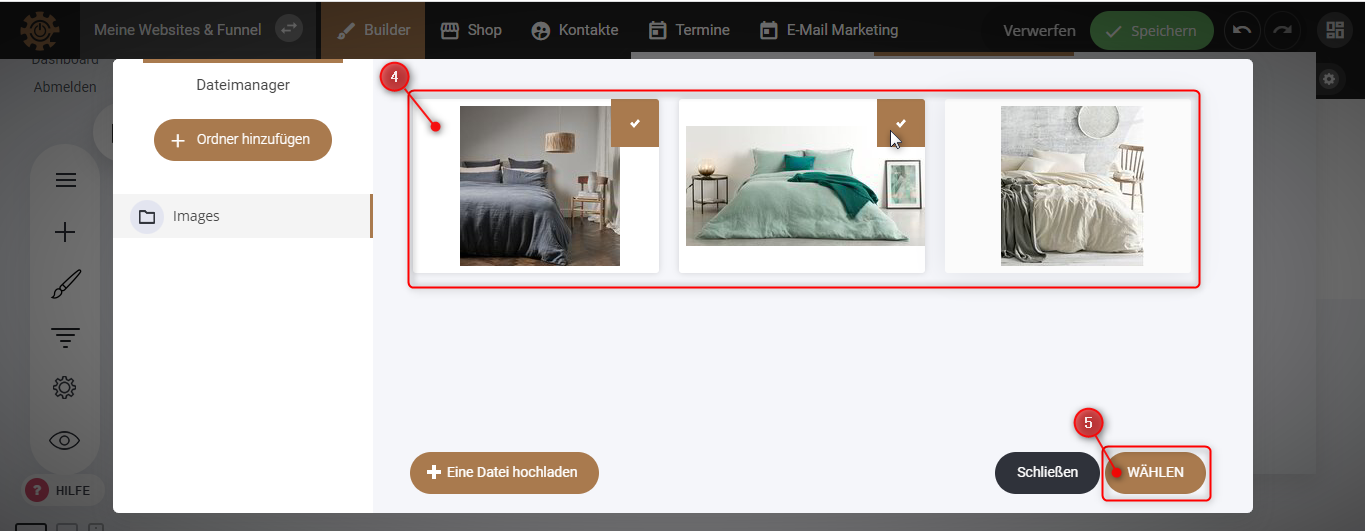
4. Wähle die Bilder aus, die du auf deine Seite laden möchtest, indem du sie markierst.
5. Hast du alle Bilder markiert, klicke auf “WÄHLEN”.
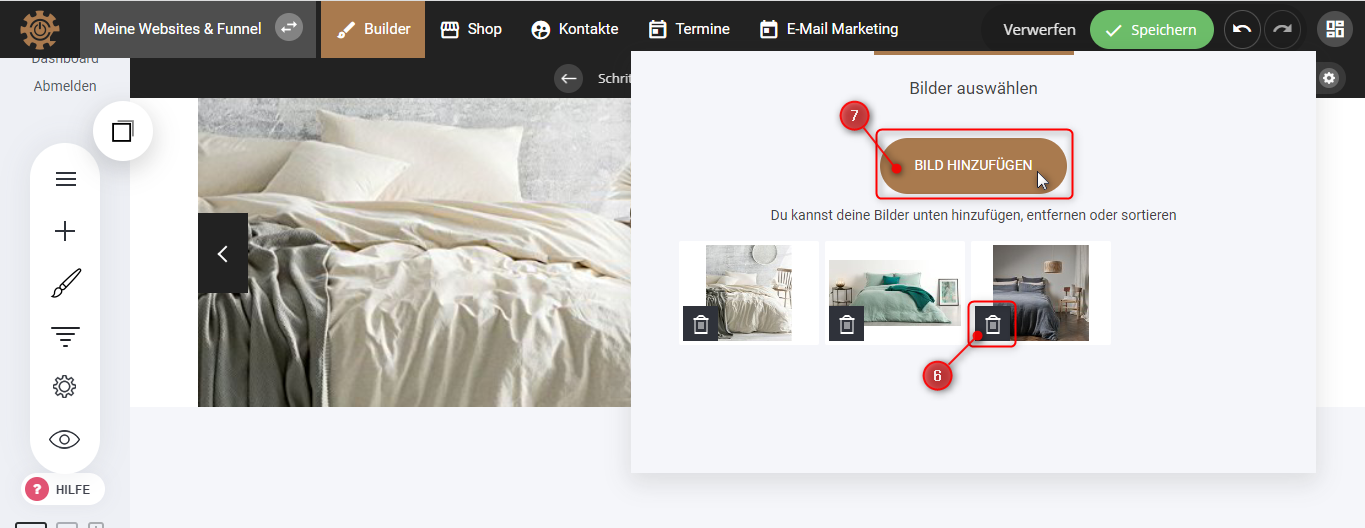
6. Hier kannst du die Bilder nochmal sehen, die du ausgewählt hast. Du kannst die löschen, indem du auf das “Mülleimer-Icon” klickst.
7. Du kannst sie auch ordnen, indem du sie hin und her schiebst. Und du kannst noch mehr Bilder hinzufügen, indem du auf “BILD HINZUFÜGEN” klickst.
